Introducción
Este documento describe cómo convertir vEdge del modo vManage al modo CLI mediante la API vManage.
Prerequisites
Requirements
Cisco recomienda que tenga conocimiento sobre estos temas:
- Red de área extensa definida por software de Cisco (SD-WAN)
- POSTMAN
Componentes Utilizados
La información que contiene este documento se basa en las siguientes versiones de software y hardware.
- Cisco vManager versión 20.9.4
- Cisco vEdge versión 20.9.4
- Postman versión 11.63.0
La información que contiene este documento se creó a partir de los dispositivos en un ambiente de laboratorio específico. Todos los dispositivos que se utilizan en este documento se pusieron en funcionamiento con una configuración verificada (predeterminada). Si tiene una red en vivo, asegúrese de entender el posible impacto de cualquier comando.
Antecedentes
- La API Cisco SD-WAN vManage es una interfaz API REST para controlar, configurar y supervisar los dispositivos de Cisco en una red superpuesta.
- La arquitectura REST utiliza un protocolo de comunicaciones en caché, cliente-servidor y sin información de estado.
- REpresentational State Transfer (REST) es un estilo de arquitectura para diseñar aplicaciones de servicios web.
- Las llamadas de API de prueba se pueden probar desde la interfaz de usuario de swagger.
- A veces, es imposible modificar el modo de administración de vedge a través de la interfaz GUI. En tales casos, la elección de modificar el modo de administración a través de la API es otro enfoque factible.
- Se puede acceder a la documentación de la API de vManage a través de https://<vmanage_ip>:<port>/apidocs para consultar las llamadas de API disponibles.
Componentes de estructura de URL
https://<vmanage_ip>:<port>/apidocs/#/Configuration%20-%20Template%20Configuration/updateDeviceToCLIMode
|
Propiedades del comando
|
Sintaxis del comando
|
Descripción
|
|
Protocolo
|
http:// o https://
|
Protocolo sobre el que se envían datos entre el cliente y el servidor
|
|
Servidor o host
|
<vmanage-ip:port>
|
Se resuelve en la dirección IP y el puerto al que se va a conectar
|
|
Recurso
|
/apidocs/#/Configuration%20-%20Template%20Configuration/updateDeviceToCLIMode
|
La ubicación de los datos o del objeto de interés
|
Acceso a la documentación de la API integrada
La documentación de la API integrada de vManage se encuentra en la dirección URL https://<vmanage_ip>:<port:>/apidocs. Esta documentación muestra las API disponibles en la versión de software actual.
Esto requiere iniciar sesión con credenciales de vManage válidas. Si bien varios niveles de privilegio pueden ver la documentación, sólo un usuario de netadmin puede ejecutarlos todos.

Nota: La página de documentación de la API está disponible para los arrendatarios en un entorno de varios arrendatarios; sin embargo, algunos comandos están restringidos únicamente al proveedor.
vManage muestra una lista de categorías de las API disponibles. Haga clic en la categoría deseada, seguida de la propia llamada API, que muestra estos campos:
|
Descripción/Notas de implementación
|
Descripción de la operación realizada.
|
|
Parámetros
|
Parámetros necesarios que se deben especificar para la llamada API.
|
|
Cuerpo de la solicitud (POST/PUT/DELETE)
|
Formato del cuerpo de la solicitud.
|
|
Respuestas
|
Posibles respuestas que vManage envía a la API. Esto incluye el código de estado HTTP, el motivo y el posible cuerpo de la respuesta.
|
|
Extensiones
|
Extensiones válidas para la llamada.
|

Nota: A partir de la versión 20.6, el sistema introduce estos límites de velocidad: API masiva: 48 solicitudes/minuto Todas las demás API: 100 solicitudes/segundo.

Advertencia: Las API de supervisión en tiempo real hacen un uso intensivo de la CPU y solo se deben utilizar para solucionar problemas, no para la supervisión continua.
Probar API desde la herramienta de documentación
Paso 1:Inicie sesión en la GUI de vManage para comprobar que el modo de gestión de vEdge es vManage
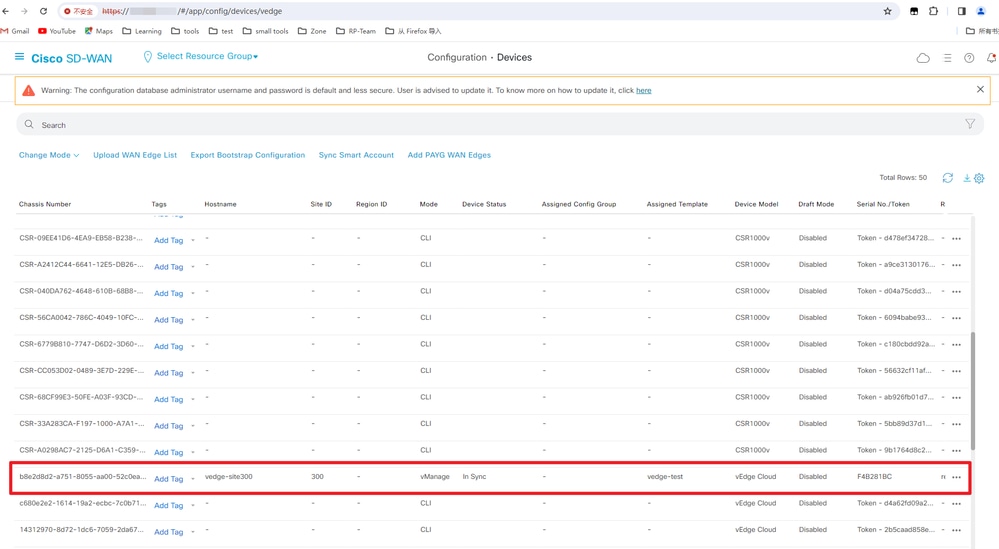
Paso 2:Modificar la URL para iniciar sesiónAPI vManage para SD-WAN de Cisco
Inicie sesión en https://10.124.x.x/apidocs/
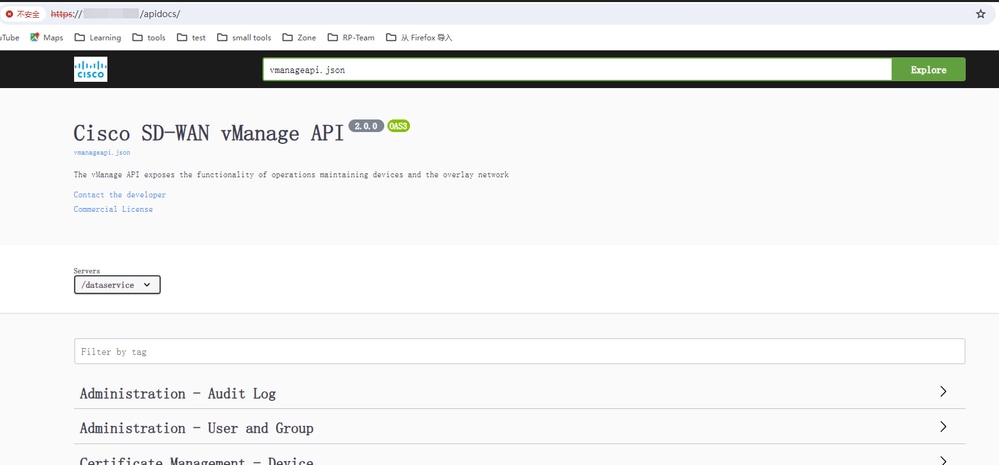
Paso 3: Vaya a Configuración - Configuración de plantillas en la API vManage de Cisco SD-WAN
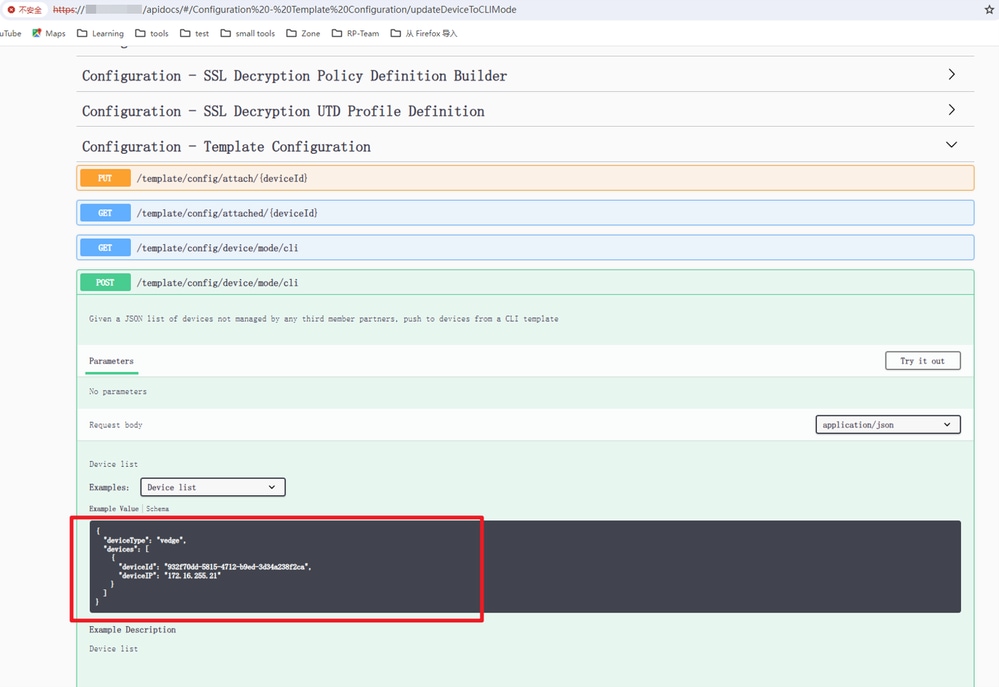
Paso 4:Haga clic en el botón Pruébelo
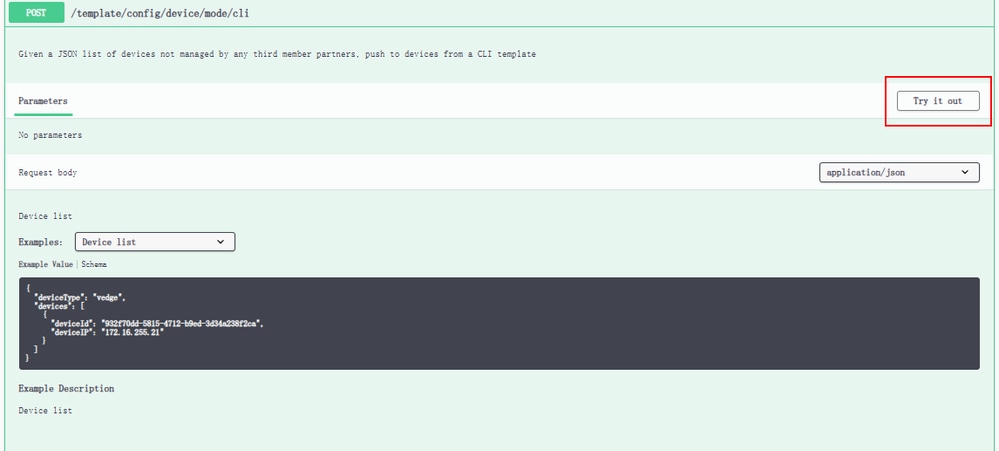
Paso 5: Cambiar DeviceId y DeviceIP
- deviceId == uuid
- deviceIP == local-system-ip
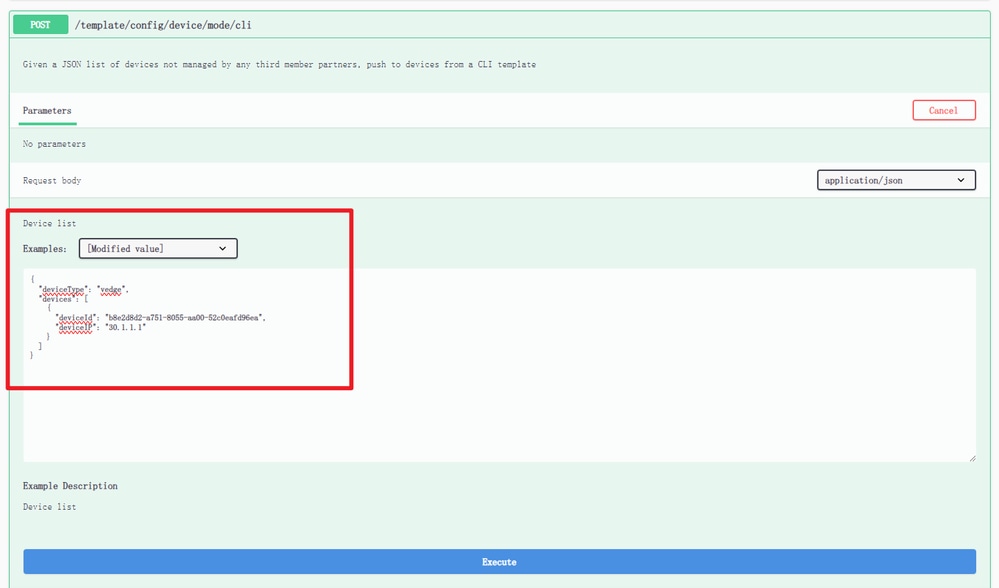
Paso 6:Haga clic en el botón Ejecutar
Paso 7: Comprobar el modo vEdge en la GUI de vManage
El modo de administración de vedge se ha cambiado del estado de vManage a CLI.
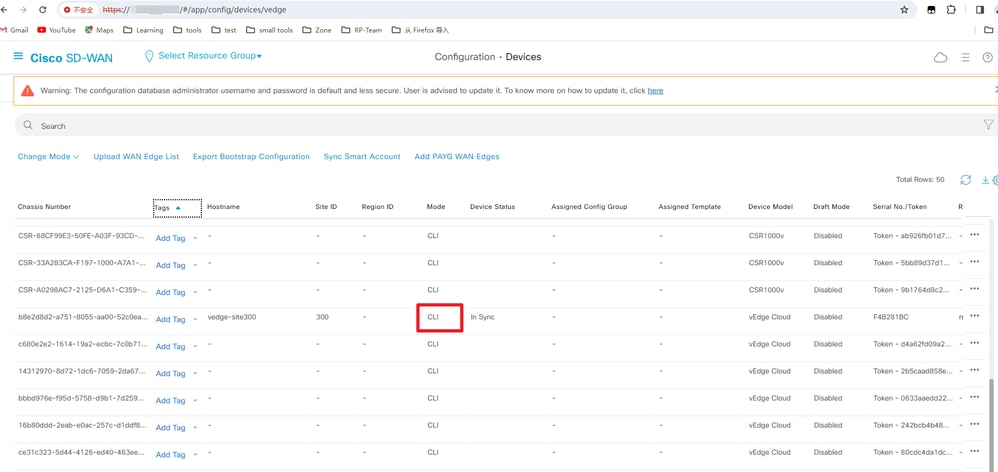
API de prueba de la herramienta Postman
Paso 1: Inicie sesión en vManage y obtenga la cookie de sesión
Método de solicitud: POST
URL: https://<vmanage-ip>/j_security_check
configuración de Postman
Encabezados: Content-Type:application/x-www-form-urlencoded
Tipo de cuerpo: x-ww-form-urlencoded
Contenido del cuerpo:
- j_username=admin
- j_password=xxx
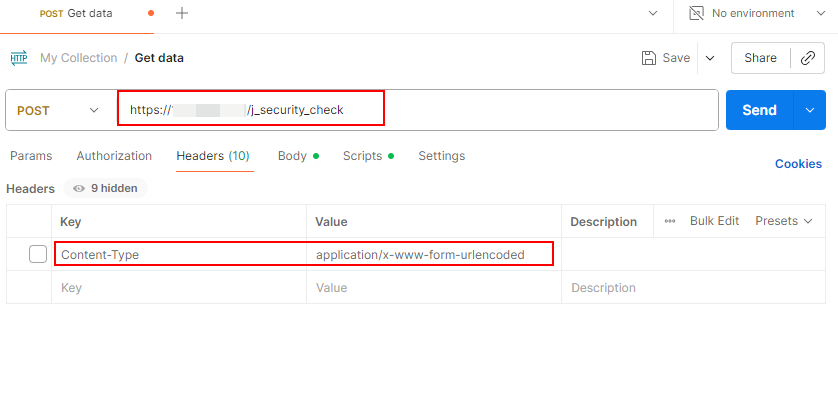
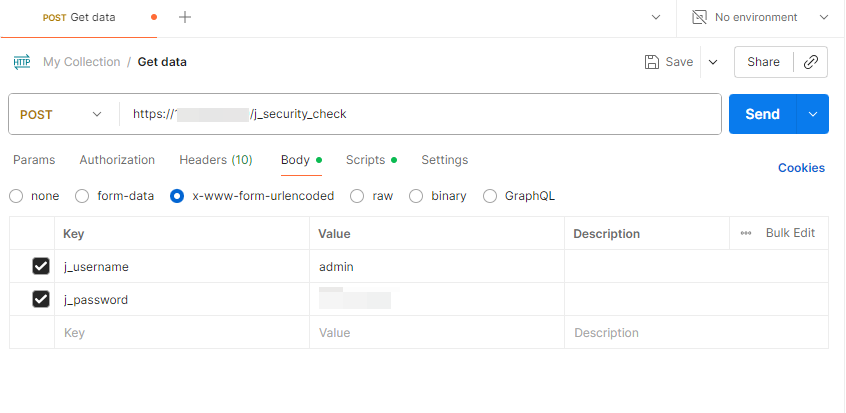
Después de un inicio de sesión correcto, vManage devuelve la cookie de JSESSIONID; las cookies se guardan automáticamente.
Paso 2: Obtener el token CSRF
Método de solicitud: GET
URL: https://<vmanage-ip>/dataservice/client/token
configuración de Postman
Encabezados: Content-Type:application/x-www-form-urlencoded
Tipo de cuerpo: x-ww-form-urlencoded
Contenido del cuerpo:
- j_username=admin
- j_password=xxx
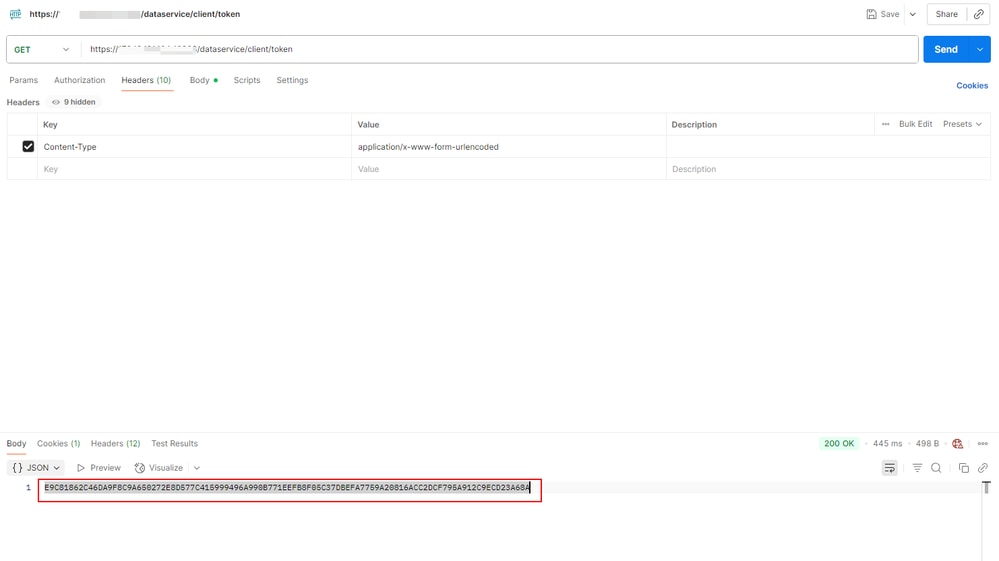
Paso 3:Obtener el UUID y la dirección IP del dispositivo
Método de solicitud: GET
URL: https://<vmanage-ip>/dataservice/template/config/device/mode/vmanage?type=vedge
configuración de Postman
Encabezados:
- Content-Type:application/json
- X-XSRF-TOKEN: E9C81862C46DA9F8C9A650272E8D577C415999496A990B771EEFB8F05C37DBEFA7759A20816ACC2DCF795A912C9ECD23A68A
Tipo de cuerpo: x-ww-form-urlencoded
Contenido del cuerpo:
- j_username=admin
- j_password=xxx
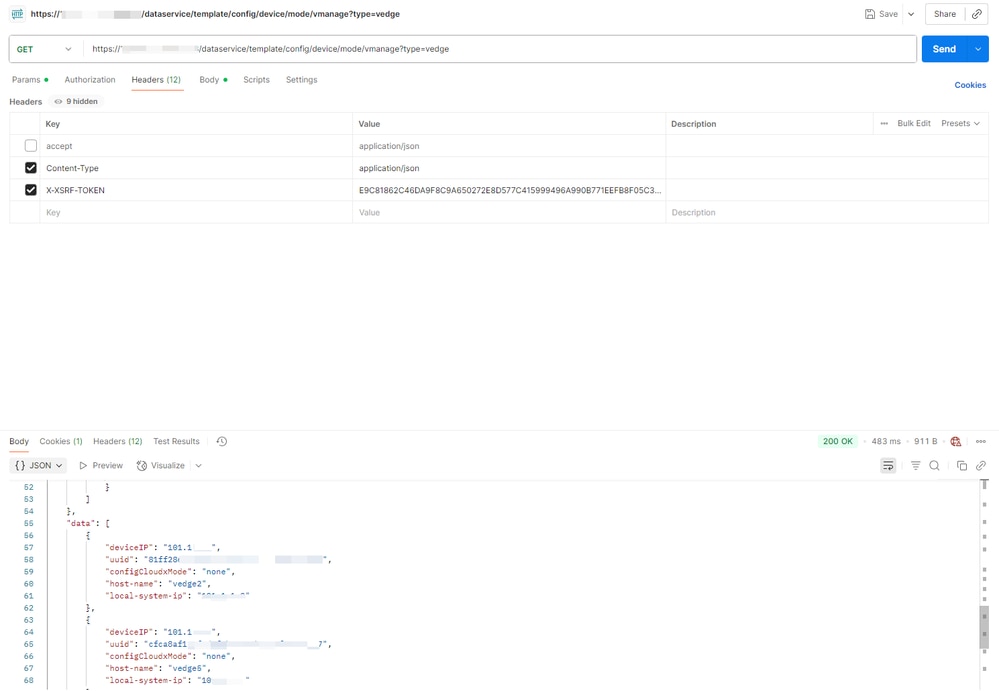
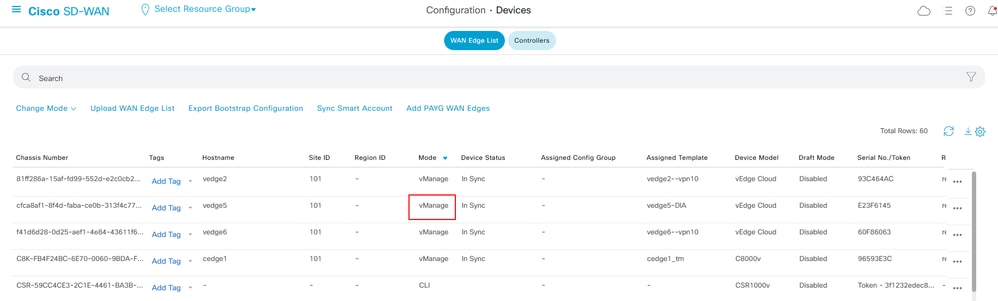
Paso 4: Desenlace de la plantilla de configuración de vEdge
Método de solicitud: POST
URL: https://<vmanage-ip>/dataservice/template/config/device/mode/cli
configuración de Postman
Encabezados:
- aceptar:aplicación/json
- Content-Type:application/json
- X-XSRF-TOKEN: E9C81862C46DA9F8C9A650272E8D577C415999496A990B771EEFB8F05C37DBEFA7759A20816ACC2DCF795A912C9ECD23A68A
Tipo de cuerpo: raw (JSON)
Contenido del cuerpo:
{"deviceType":"vedge","devices":[{"deviceId":"cfca8af1-8f4d-faba-xxx","deviceIP":"xxx"}]}
Información Relacionada



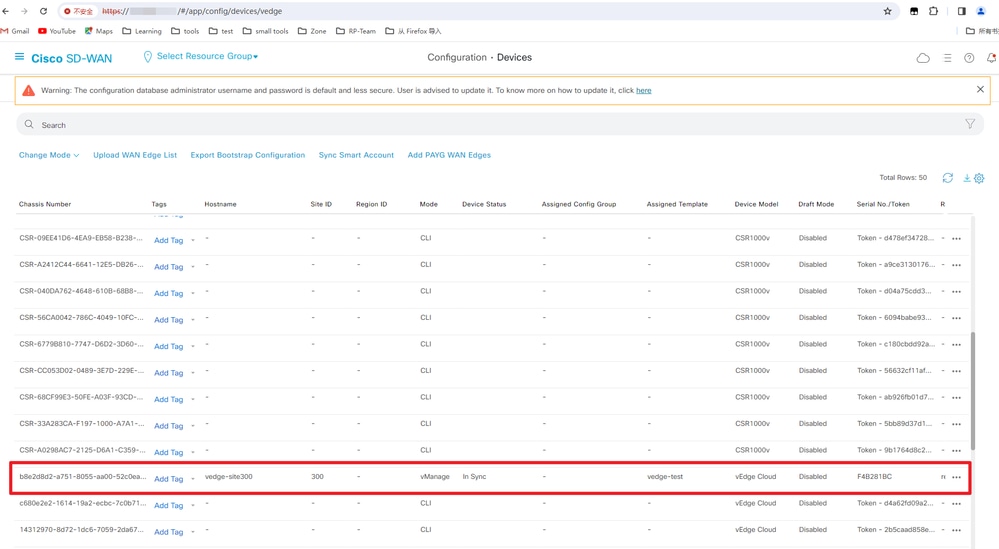
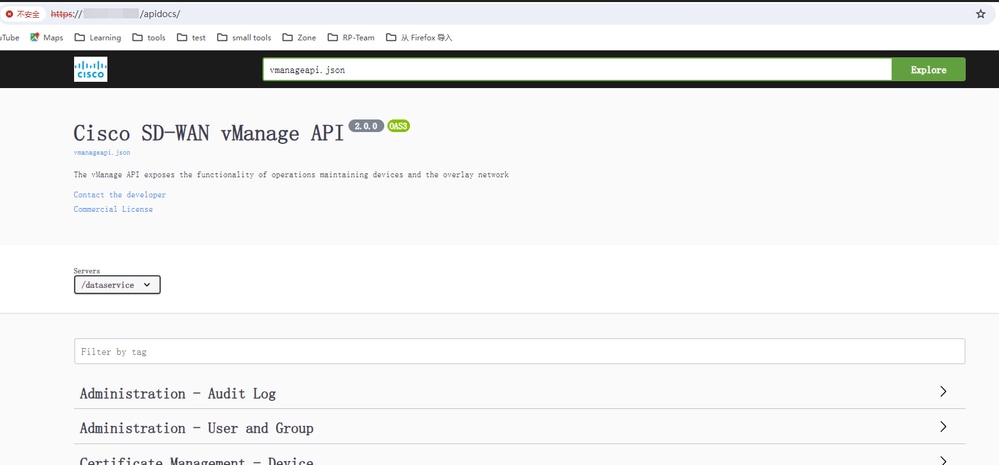
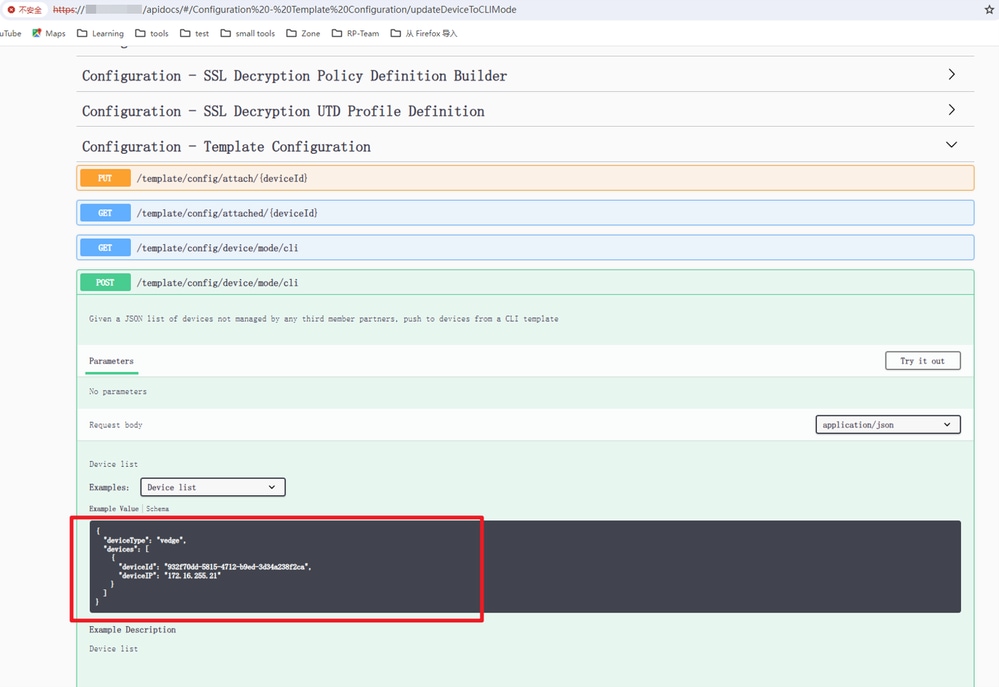
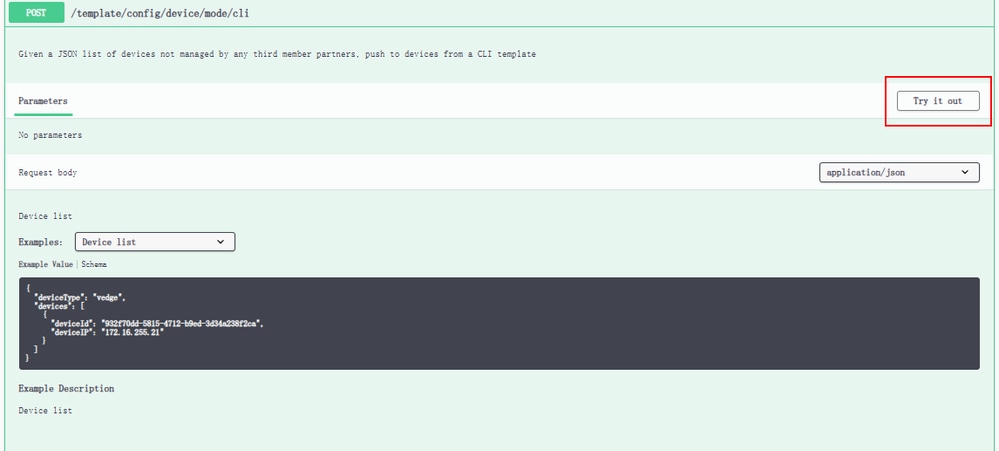
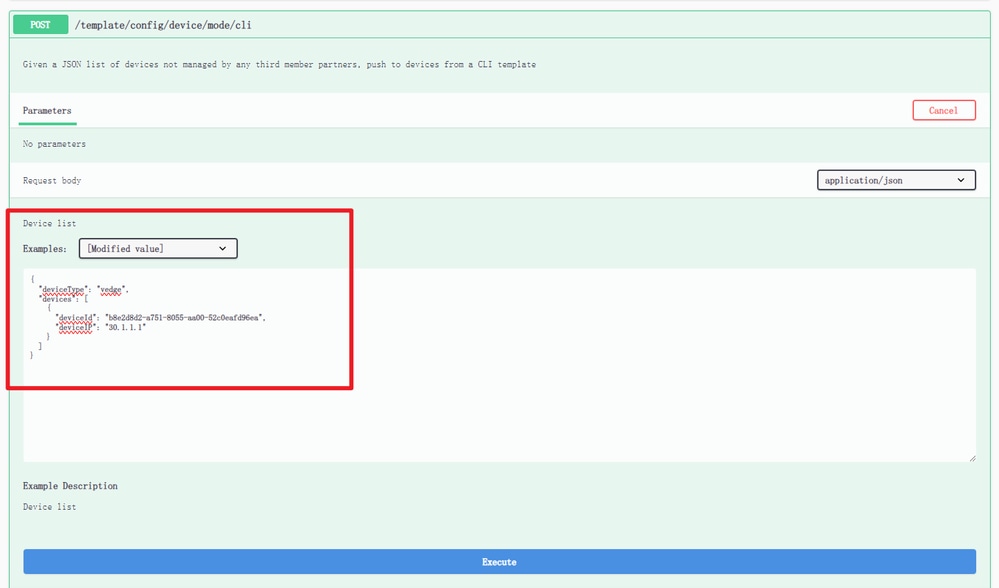
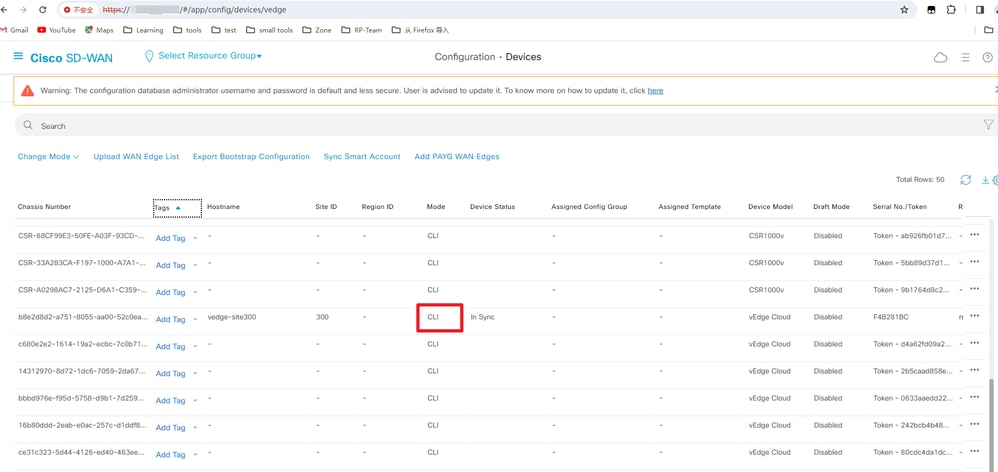
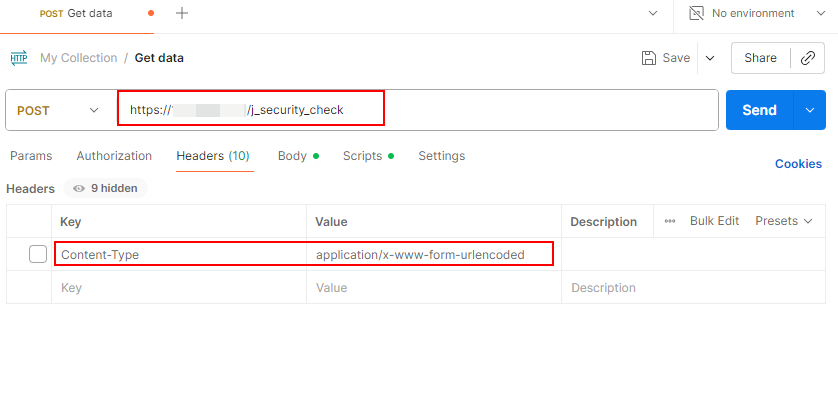
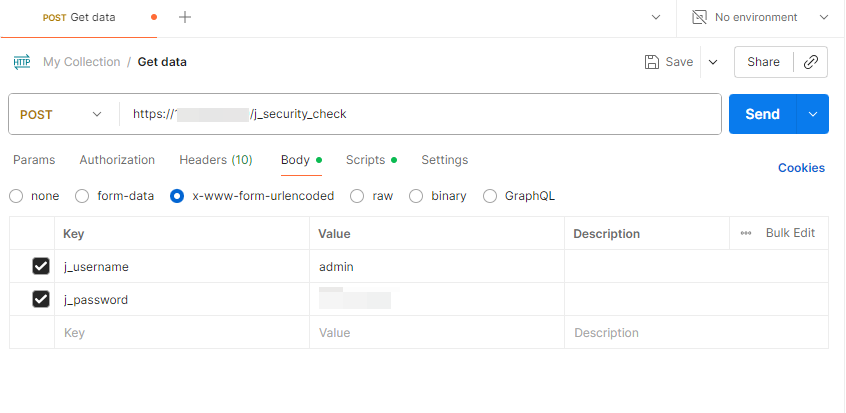
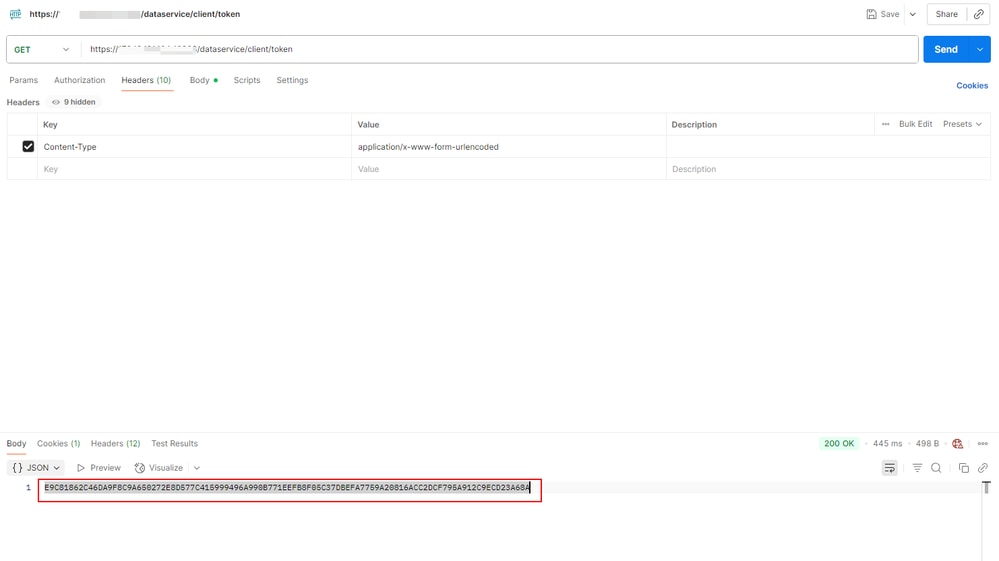
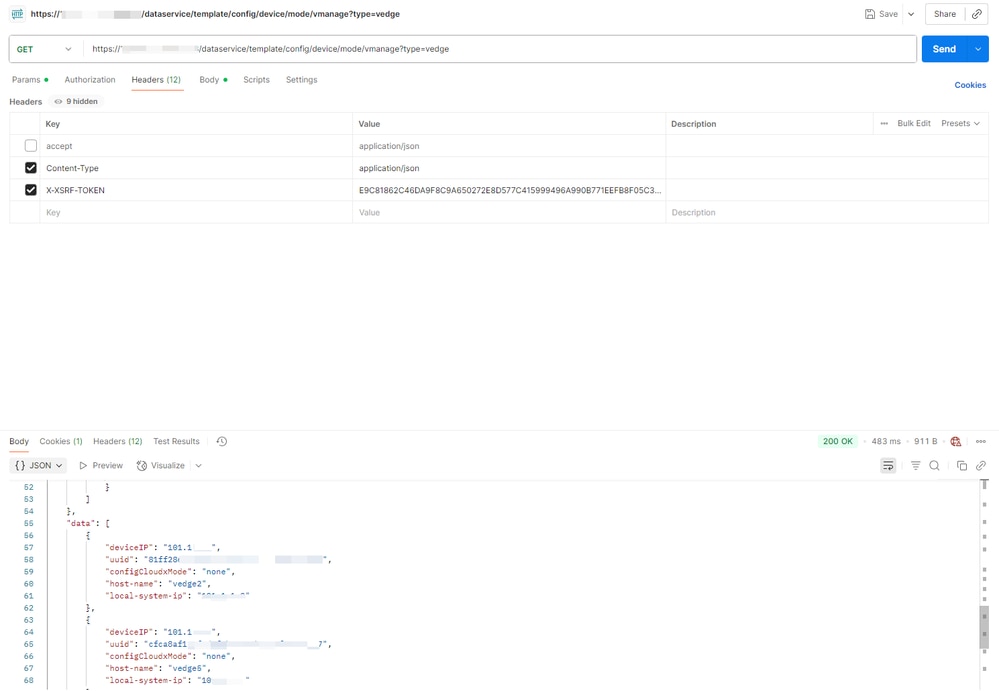
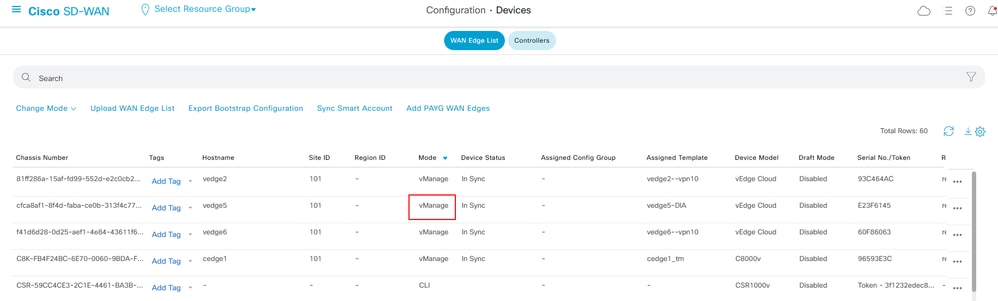
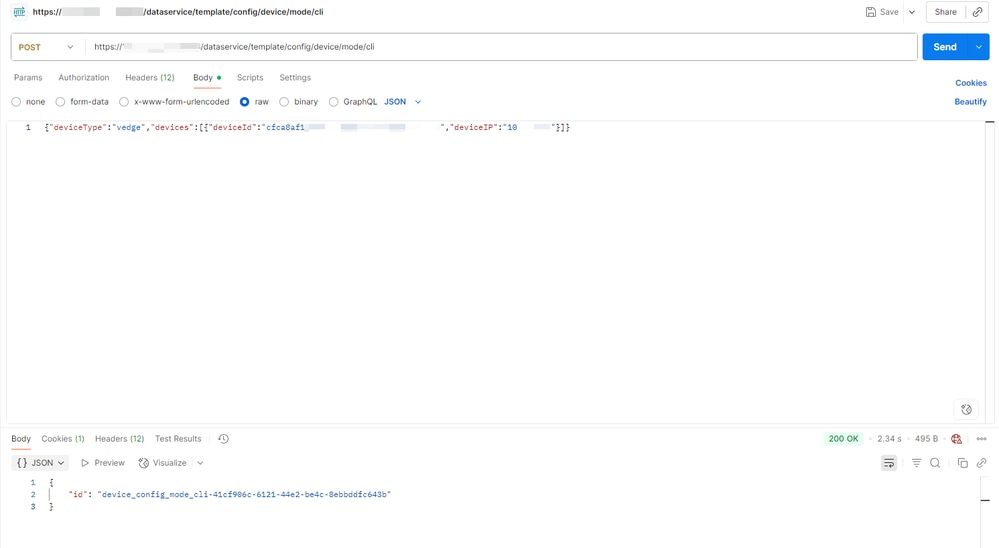
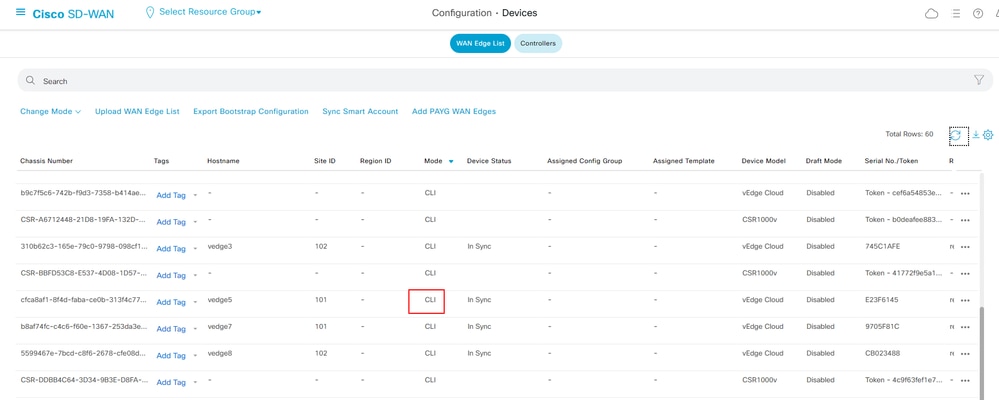
 Comentarios
Comentarios